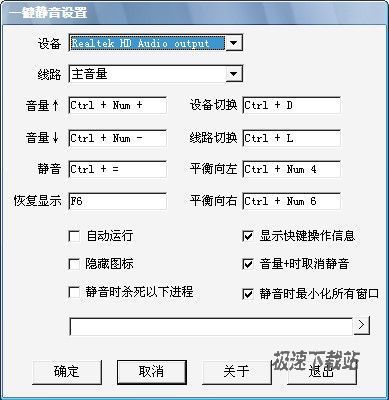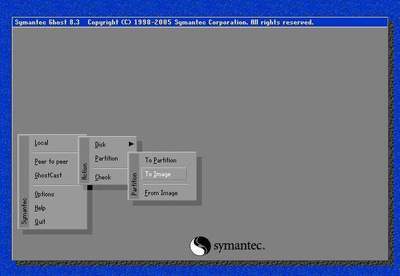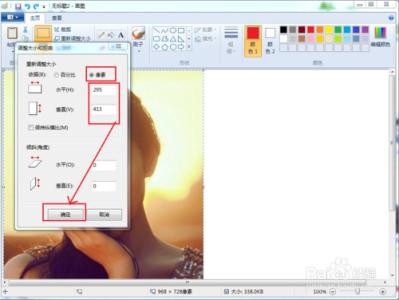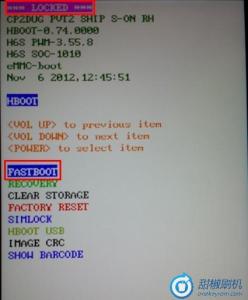如何在ios系统中加入QQ邮箱
苹果的设备上都内置了邮件程序,而且也内置了诸多邮件提供商的默认设置,
像Gmail、Yahoo邮箱等,
但是要在苹果设备上使用国内邮件提供商(如QQ、sina、163等)提供的服务就要靠自己动手设置了。
三联阅读配图
1.首先要用浏览器登陆QQ邮箱,在QQ邮箱的设置->帐户中启用POP3/SMTP服务。
2.回到 iPad 进入“Mail”,选择“其他”邮箱。
3.新建一个邮件帐户,输入用户名和邮箱的完整地址,点击“存储”。
Mail程序会自动的配置服务器信息,并自动核对用户名和密码,在验证帐户成功后,
进入创建成功页面,创建成功。然后就可以在 Mail 里面自由收发文件了。
如何适用邮件应用程序中的IMAP服务呢?
用浏览器登陆QQ邮箱,在QQ邮箱的设置中启用IMAP服务,
然后进入“Mail”,点击“其他”,新建一个邮件帐户,输入您邮箱的完整地址,
注意的是此时请输入一个错误的密码,然后点击“存储”;
因为使用的是一个错误的密码,导致检查不通过。
打开一个配置界面,请选择IMAP标签,收件服务器中请填入imap.qq.com,
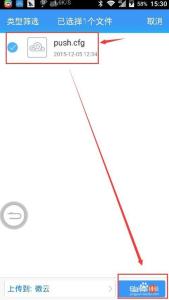
发件服务器为smtp.qq.com,注意此时将收件服务器和发件服务器的密码修改为正确的密码,
点击“存储”,OK了,配置结束。
 爱华网
爱华网